Documents en langue de balisage InDesign (IDML)
Ajuster les paramètres qui indiquent à memoQ comment importer des documents Adobe InDesign Markup Language (IDML).
memoQ importe l’ICML et l’INDD aussi: Le format INDD est le format InDesign natif d’Adobe. Le format ICML est un sous-ensemble de la spécification du format de fichier IDML d’Adobe.
Pour en savoir plus sur l’importation de documents avec options: Voir la page principale des paramètres d’importation de documents. Ou, consultez la page de documentation sur les options d’importation de documents.
Comment se rendre ici
- Commencez à importer un langage de balisage Adobe InDesign (IDML) ou un document Adobe InDesign (INDD) avec options.
- Dans la fenêtre Options d’importation de documents, sélectionnez les documents INX, puis cliquez sur Modifier le filtre et la configuration.
- La fenêtre des paramètres d’importation de documents apparaît avec les paramètres IDML de la langue Adobe InDesign.
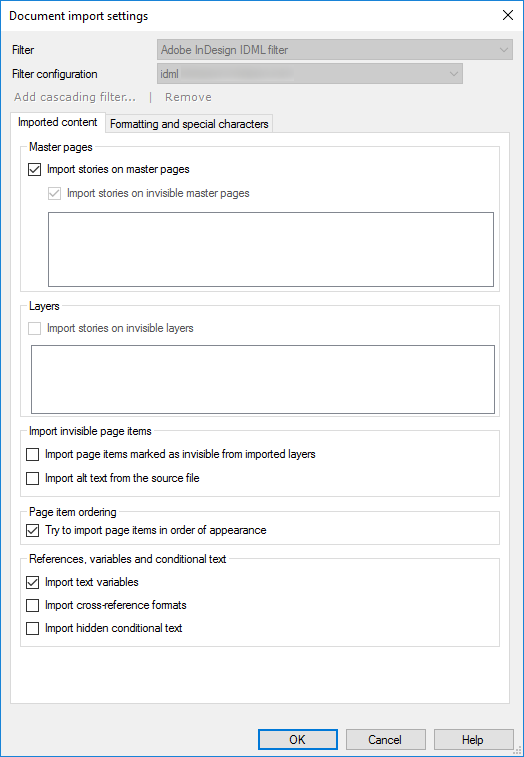
Que pouvez-vous faire?
Un document Adobe InDesign contient du texte dans des stories. Les histoires sont disposées sur des pages maîtresses et des pages de document. Vous pouvez contrôler comment memoQ importe des articles à partir des pages de modèle.
Cela se trouve dans l’onglet Contenu importé. Dans la section pages de master, vous avez ces options:
- Importer les articles des pages de modèle: Décochez cette case pour omettre toutes les pages de modèle de l’importation. Par défaut, memoQ importe tous les articles de toutes les pages de modèle.
- Importer les articles des pages de modèle invisibles: Décochez cette case à cocher pour ignorer l’importation des articles des pages de modèle qui n’apparaissent pas dans le document. (Ce sont des pages de modèle invisibles). Par défaut, memoQ importe tous les articles de toutes les pages de modèle invisibles. Importer des articles de certaines des pages de modèle: Cochez les deux cases. Ensuite, sélectionnez les différentes pages de modèle invisibles que vous souhaitez importer. Dans des documents complexes, une page principale peut être invisible dans un document, mais visible dans un autre.
Cela se trouve dans l’onglet Contenu importé.
Normalement, memoQ n’importe pas d’histoires des couches invisibles. Pour importer une partie ou la totalité des stories: Dans la section Calques, cochez la case Importer des articles sur calques invisibles. Sélectionner des couches invisibles individuelles à importer: Cochez la case de chaque calque que vous souhaitez importer. Dans des documents complexes de plusieurs langues, certaines langues peuvent se trouver sur une couche invisible.
Cela se trouve dans l’onglet Contenu importé.
Normalement, memoQ essaie de déterminer l’ordre visuel des éléments de texte dans le document et les importe dans cet ordre. Pour importer le contenu du document tel qu’il apparaît dans le document: Désélectionnez la case Essayez d’importer les éléments de page par ordre d’apparence.
Cela se trouve dans l’onglet Contenu importé. Dans la section Références, variables et texte conditionnel, vous avez ces options:
- Importer des variables de texte case à cocher: Vérifiez ceci pour importer le contenu des variables de texte à traduire. Si la valeur des modifications de variable change dans InDesign, la traduction ne suivra pas. Normalement, memoQ importe des variables.
- Importer les formats de références croisées case à cocher: Vérifiez ceci pour importer les formats de références croisées dans le squelette du document. Cela préservera la mise en forme des références croisées pour le document exporté. Normalement, memoQ ne fait pas cela.
Cliquez sur l’onglet Mise en forme et caractères spéciaux pour voir les options pour cela.
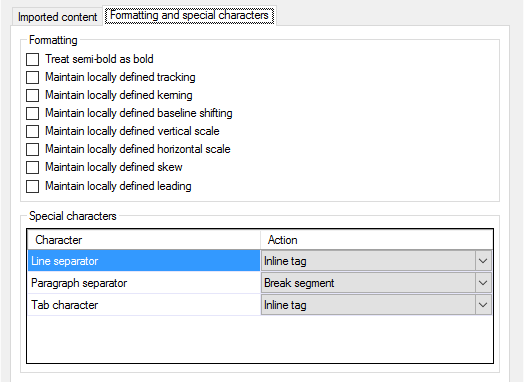
- Traiter le semi-gras comme du gras: Cochez cette case pour importer le texte en gras comme texte en gras.
Remarque : Si vous cochez cette case, le texte semigra importé en gras sera également exporté en gras. Cela signifie que la mise en forme semi-grasse – traitée différemment dans InDesign – sera remplacée par une mise en forme grasse.
- Conserver le suivi local Cochez cette case pour maintenir l’espacement défini localement entre les paires de caractères lorsque cela est possible. Normalement, memoQ utilise ses propres définitions pour l’espacement entre les paires de caractères.
- Conserver l’espacement local: Cochez cette case pour conserver les espaces vides définis localement entre les caractères lorsque cela est possible. Normalement, memoQ utilise ses propres définitions pour les espaces vides entre les caractères.
- Conserver les changements de référence locaux Cochez cette case pour maintenir le changement de base défini localement (déplacement vertical des caractères défini localement), lorsque cela est disponible. Normalement, memoQ utilise ses propres définitions pour le déplacement de base.
- Conserver l’échelle verticale locale: Cochez cette case pour conserver l’échelle verticale définie localement (modification locale de la hauteur des caractères), lorsque cela est possible. Normalement, memoQ utilise ses propres définitions pour l’échelle verticale.
- Conserver l’échelle horizontale locale: Cochez cette case pour conserver l’échelle horizontale définie localement (modification locale de la largeur des caractères), lorsque cela est possible. Normalement, memoQ utilise ses propres définitions pour l’échelle horizontale.
- Conserver le skew local Cochez cette case pour conserver l’inclinaison définie localement (l’inclinaison définie localement des caractères), lorsque cela est disponible. Normalement, memoQ utilise ses propres définitions pour skew.
- Conserver l’approche de groupe locale: Vérifiez cela pour conserver l’espacement localement défini (espacement de ligne), lorsque disponible. Normalement, memoQ utilise ses propres définitions pour l’espacement de ligne.
- Cliquez sur l’onglet Mise en forme et caractères spéciaux pour voir les options pour cela.
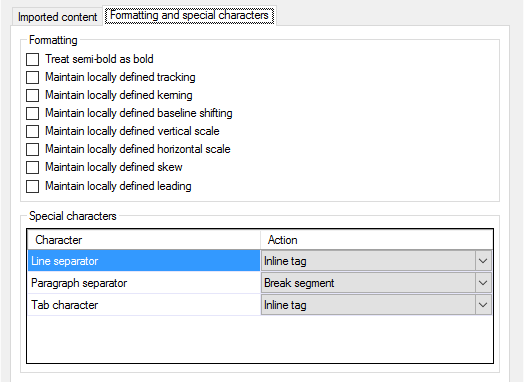
- Les caractères spéciaux dans les fichiers IDML sont le séparateur de ligne (saut de ligne), le séparateur de paragraphe (saut de paragraphe) et le caractère de tabulation.
- Cliquez sur celui que vous voulez configurer. Cliquez sur le séparateur de ligne ou le séparateur de paragraphe.
- Définir ce qui se passe: Dans la liste déroulante Action, choisissez l’un des paramètres suivants:
Lorsque vous avez terminé
Pour confirmer les paramètres et revenir à la fenêtre Options d’importation de documents: Cliquez sur OK.
Pour revenir à la fenêtre des Options d’importation, et ne pas changer les paramètres du filtre: Cliquez sur Annuler.
Si c’est un filtre en cascade, vous pouvez modifier les paramètres d’un autre filtre dans la chaîne : Cliquez sur le nom du filtre en haut de la fenêtre.
Dans la fenêtre Options d’importation de documents: Cliquez à nouveau sur OK pour commencer l’importation des documents.